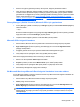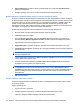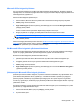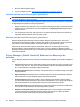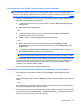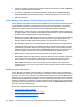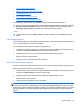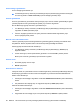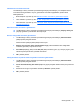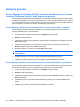ProtectTools (Select Models Only) - Windows XP, Windows Vista, Windows 7
3. Sohbet oturumlarınıza yönelik bir geçmiş klasörü belirtmek üzere bir klasör aramak için Browse'ı
(Gözat) ve ardından OK'i (Tamam) tıklatın.
4. Oturumlarınızı kapattığınızda otomatik olarak şifreleyip kaydetmek için, Automatically save
secure chat history (Güvenli sohbet geçmişini otomatik olarak kaydet) onay kutusunu seçin.
5. OK'i (Tamam) tıklatın.
Privacy Manager Chat (Gizlilik Yöneticisi Sohbet) penceresinde sohbet etme
Privacy Manager Chat'i (Gizlilik Yöneticisi Sohbet) başlattıktan sonra, Windows Live Messenger'da bir
Privacy Manager Chat (Gizlilik Yöneticisi Sohbet) penceresi açılır. Privacy Manager Chat'i (Gizlilik
Yöneticisi Sohbet) kullanmak, temel Windows Live Messenger'ı kullanmaya benzer, ancak Privacy
Manager Chat (Gizlilik Yöneticisi Sohbet) penceresinde aşağıdaki ek özellikler kullanılabilir:
●
Save (Kaydet)—Sohbet oturumunuzu, yapılandırma ayarlarınızda belirtilen klasöre kaydetmek için
bu düğmeyi tıklatın. Privacy Manager Chat'i (Gizlilik Yöneticisi Sohbet), her oturumu kapatıldığında
otomatik olarak kaydedecek şekilde de yapılandırabilirsiniz.
●
Hide all (Tümünü gizle) ve Show all (Tümünü göster)—Secure Communications (Güvenli İletişim)
penceresinde gösterilen iletileri genişletmek veya daraltmak için uygun düğmeyi tıklatın. İleti
başlığını tıklatmak suretiyle iletileri tek tek gizlemeniz veya göstermeniz de mümkündür.
●
Are you there? (Orada mısın?)—Kişinizden kimlik doğrulaması
istemek için bu düğmeyi tıklatın.
●
Lock (Kilitle)—Privacy Manager Chat (Gizlilik Yöneticisi Sohbet) penceresini kapatıp Chat Entry
(Sohbet Girişi) penceresine dönmek için bu düğmeyi tıklatın. Secure Communications (Güvenli
İletişim) penceresini tekrar görüntülemek için, Resume the session'ı (Oturumu sürdür) tıklatın ve
ardından seçtiğiniz güvenlik oturum açma yöntemini kullanarak kimlik doğrulaması yapın.
●
Send (Gönder)—Kişinize şifrelenmiş bir ileti göndermek için bu düğmeyi tıklatın.
●
Send signed (İmzalanmış olarak gönder)—İletilerinizi elektronik olarak imzalamak ve şifrelemek
için bu onay kutusunu seçin. Böylece, ileti kurcalanırsa, alıcı iletiyi aldığında geçersiz olarak
işaretlenecektir. Her imzalanmış ileti gönderişinizde, kimlik doğrulaması yapmanız gerekir.
●
Send hidden (Gizli gönder)—Yalnı
zca ileti başlığını göstermek üzere bir iletiyi şifrelemek ve
göndermek için bu onay kutusunu seçin. Kişinizin, iletinin içeriğini okumak için kimlik doğrulaması
yapması gerekir.
Sohbet geçmişini görüntüleme
Privacy Manager Chat (Gizlilik Yöneticisi Sohbet): Live Messenger History Viewer (Live Messenger
Geçmiş Görüntüleyici), şifrelenmiş Privacy Manager Chat (Gizlilik Yöneticisi Sohbet) oturum dosyalarını
görüntüler. Oturumlar, Privacy Manager Chat (Gizlilik Yöneticisi Sohbet) penceresinde Save (Kaydet)
tıklatılarak veya Privacy Manager'ın (Gizlilik Yöneticisi) Chat (Sohbet) sekmesinde otomatik kaydetme
yapılandırılarak kaydedilebilir. Görüntüleyicide, her oturum (şifrelenmiş) Kişi Ekranı Adı'nı ve oturumun
başladığı ve bittiği tarih ve saati gösterir. Varsayılan olarak oturumlar, kurduğunuz tüm e-posta hesapları
için gösterilir. Görüntülemek üzere yalnızca belirli hesapları seçmek için Display history for (Geçmişi
görüntüle:) menüsünü kullanabilirsiniz.
Görüntüleyici, aşağıdaki görevleri yapmanıza olanak sağlar:
●
Tüm oturumları gösterme sayfa 59
●
Belirli bir hesabın oturumlarını gösterme sayfa 59
●
Oturum kimliğini görüntüleme sayfa 60
58 Bölüm 8 HP ProtectTools için Privacy Manager (Gizlilik Yöneticisi) (yalnızca belirli modellerde)